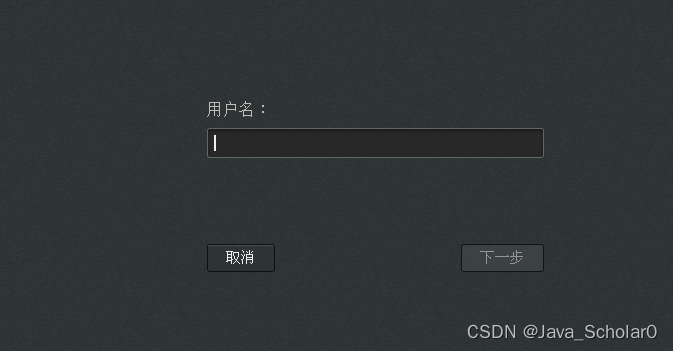VMware虚拟机安装Linux
1.下载Linux的ISO镜像文件
阿里镜像源网站:
https://developer.aliyun.com/mirror/
清华大学镜像源网站:
https://mirrors.tuna.tsinghua.edu.cn/
本人选择的是:Centos7.9.2009标准版
https://mirrors.tuna.tsinghua.edu.cn/centos/7.9.2009/isos/x86_64/
标准版: CentOS-7-x86_64-DVD-2009.iso
全部版:CentOS-7-x86_64-Everything-2009.iso
精简版: CentOS-7-x86_64-Minimal-2009.iso
网络安装版:CentOS-7-x86_64-NetInstall-2009.iso
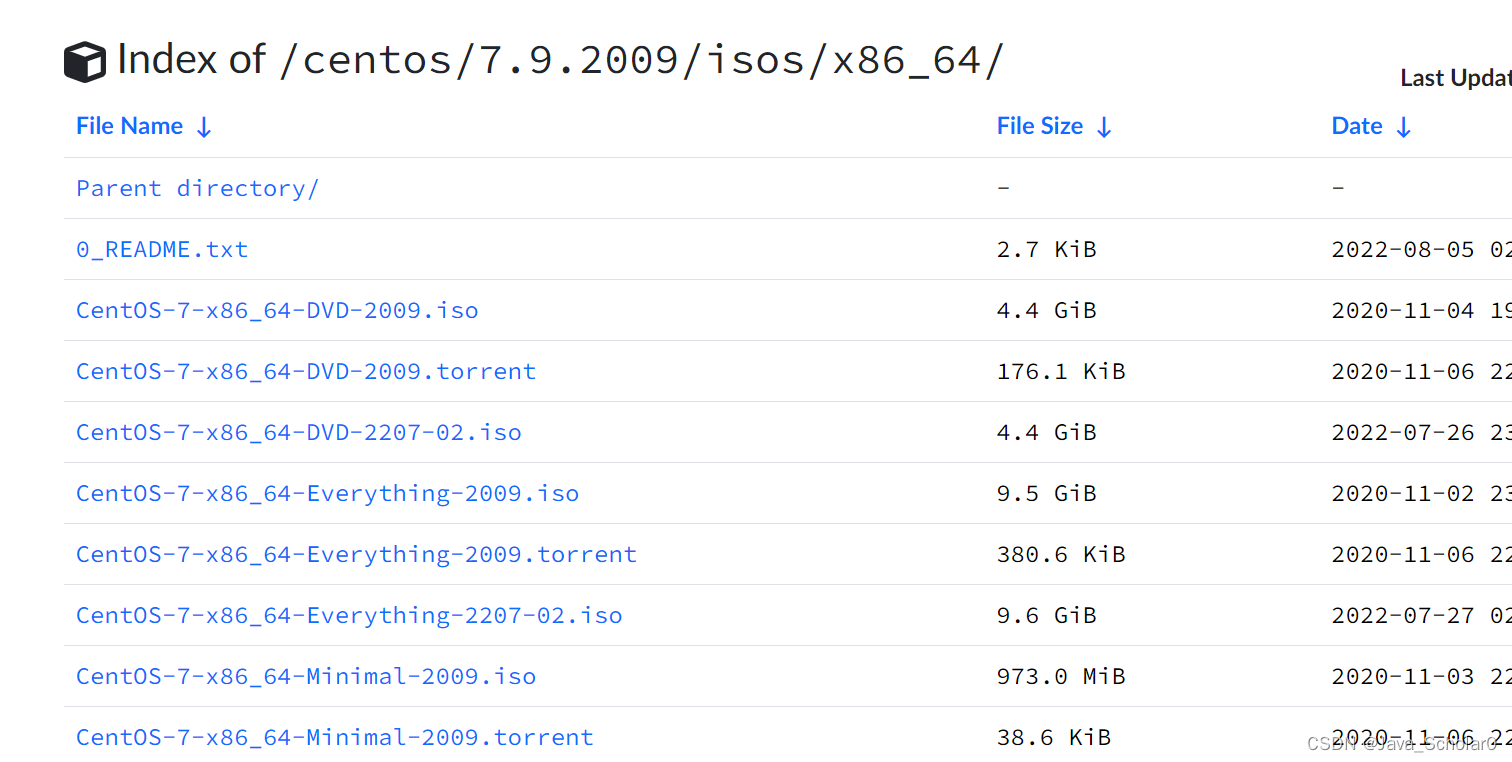
2.VMware中选择ISO镜像文件
1.点击CD/DVD(IDE)选择刚刚下载的ISO镜像文件,点击确定
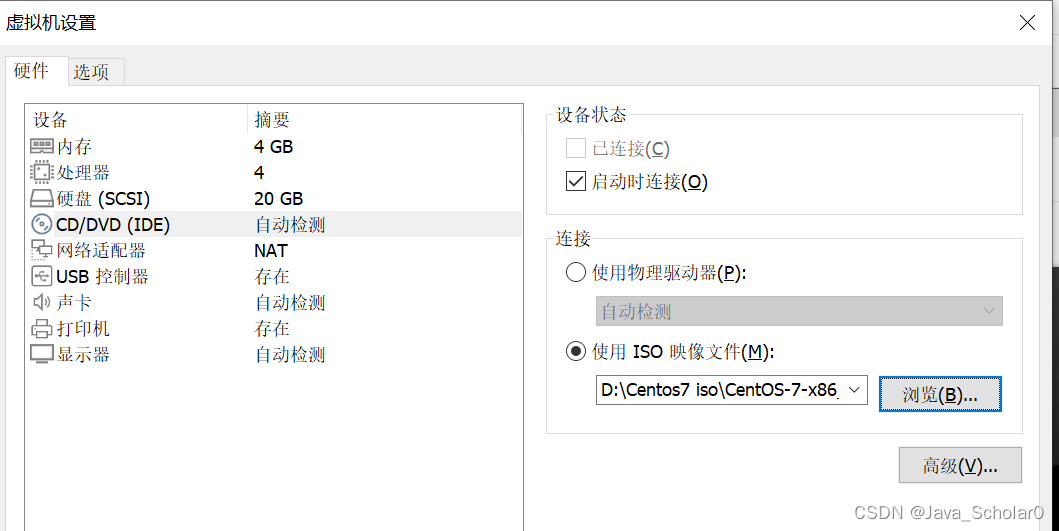
2.点击开启此虚拟机
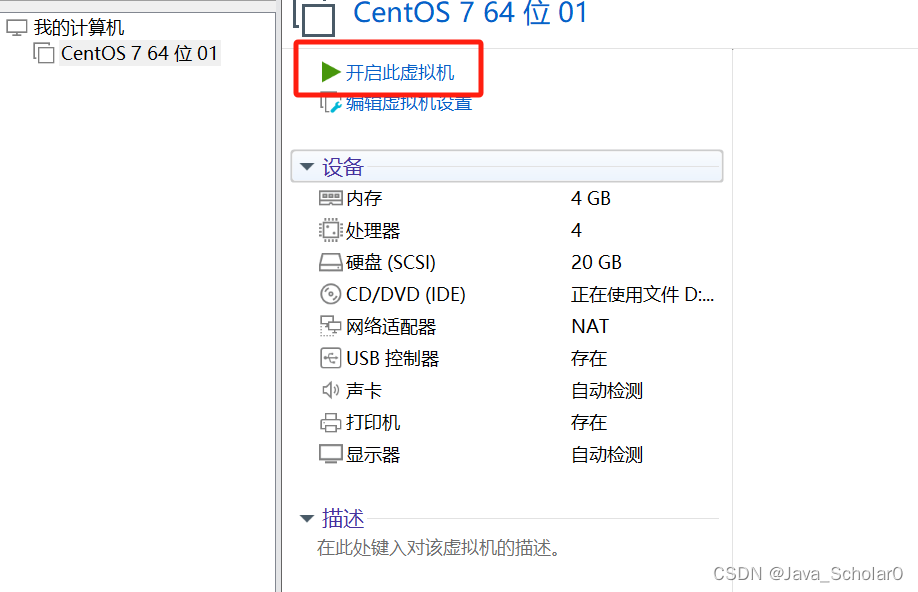
3.选择安装Centos7
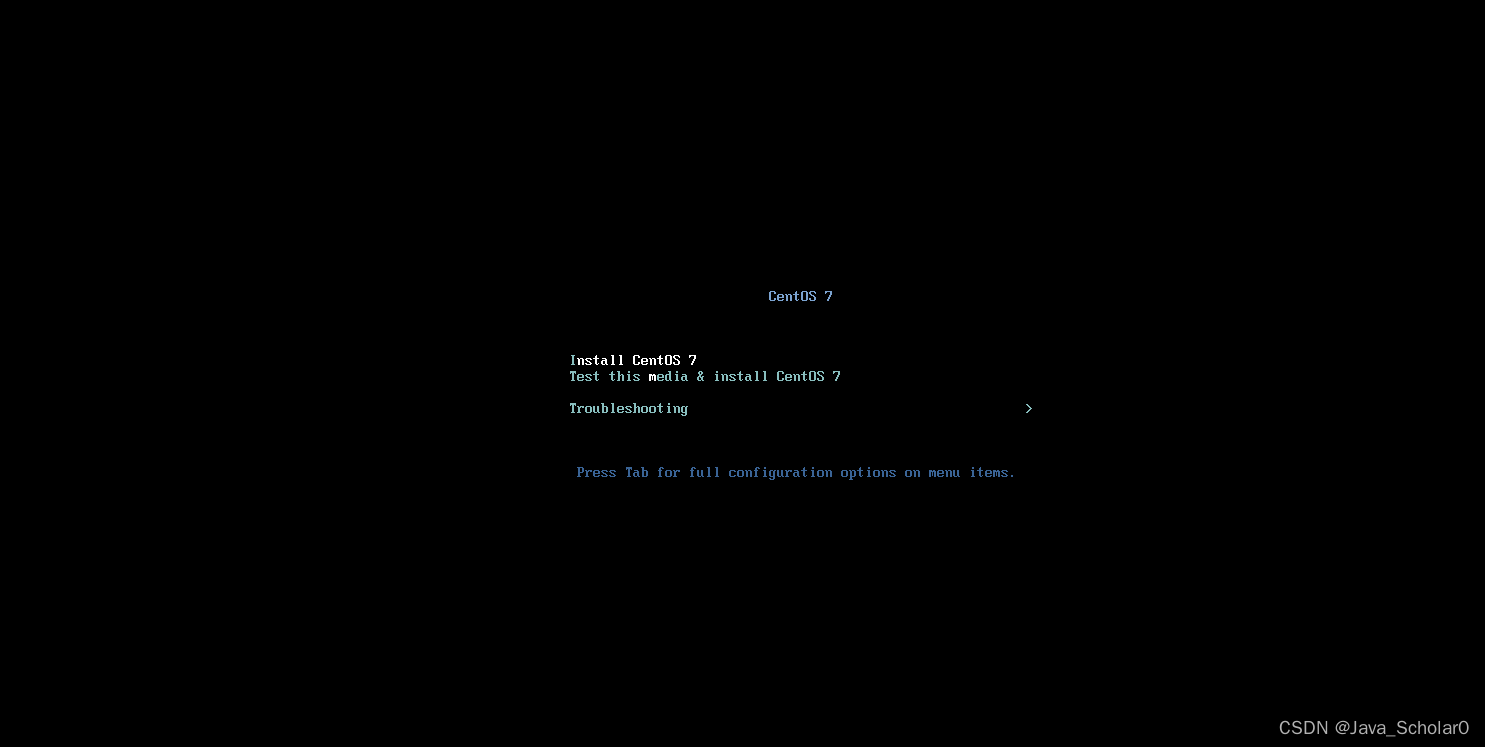
4.选择语言

5.安装信息摘要
1.软件选择:GNOME桌面
2.安装位置:自动分区
3.KDUMP:启用
4.网络和主机名
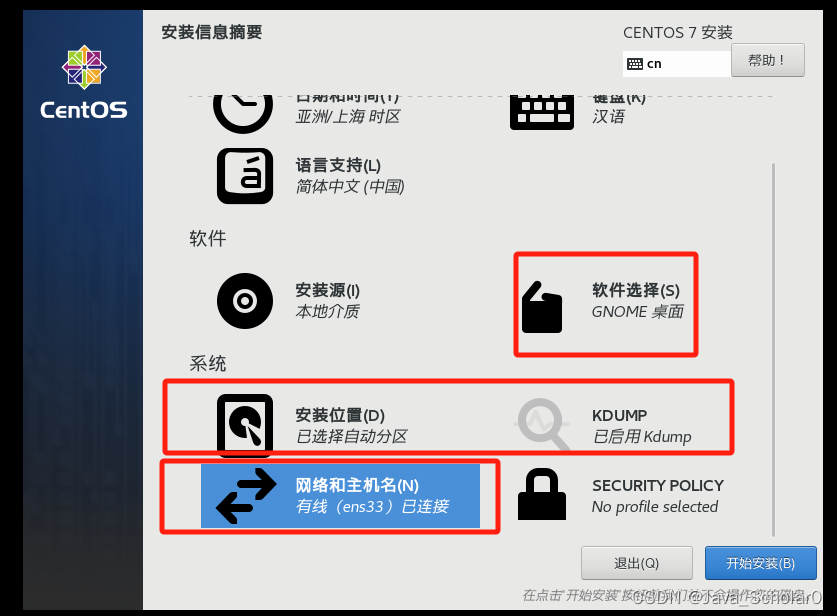
6.开始安装
1.设置root用户密码
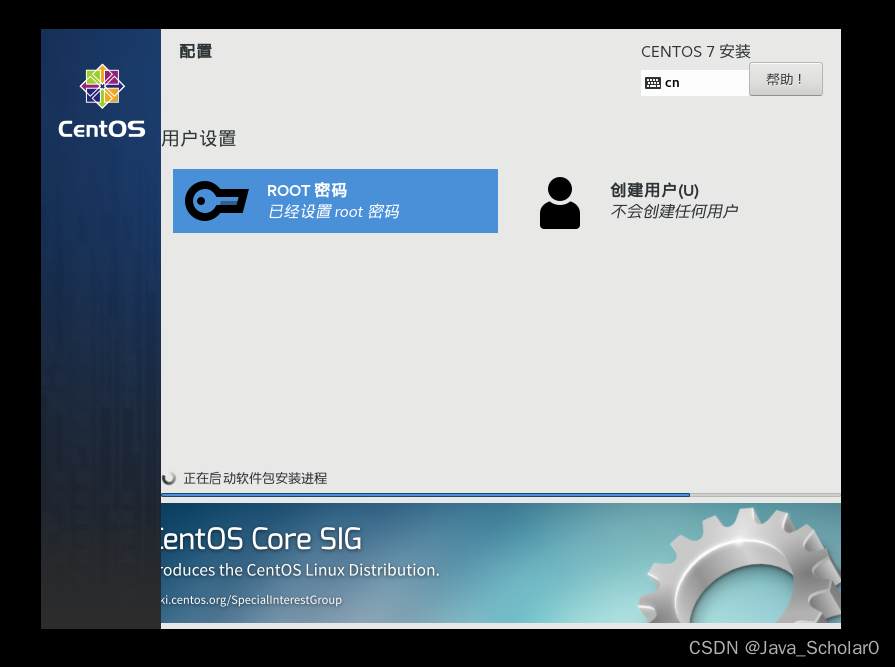
7.安装完成重启
安装过程中如果卡死,可以点击挂起再继续运行
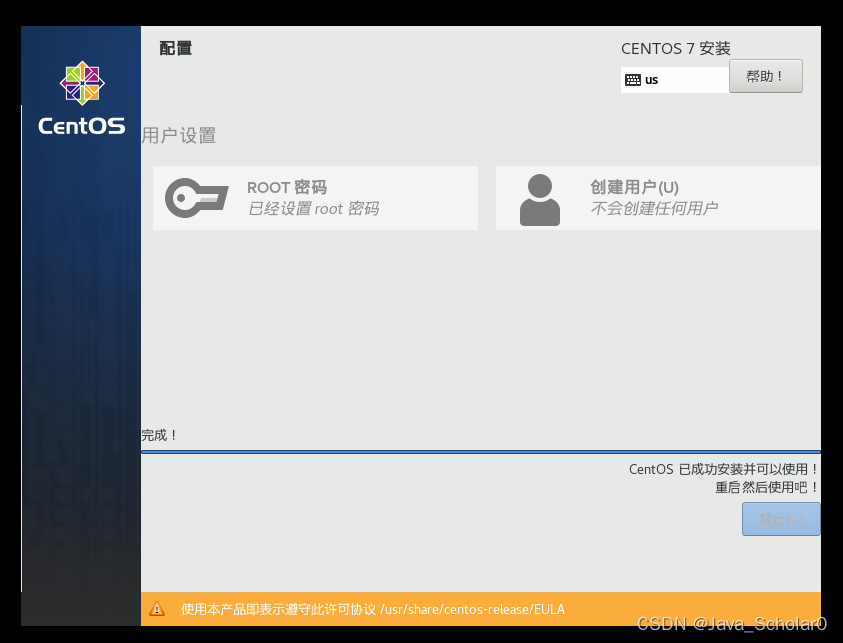
8.接受许可证
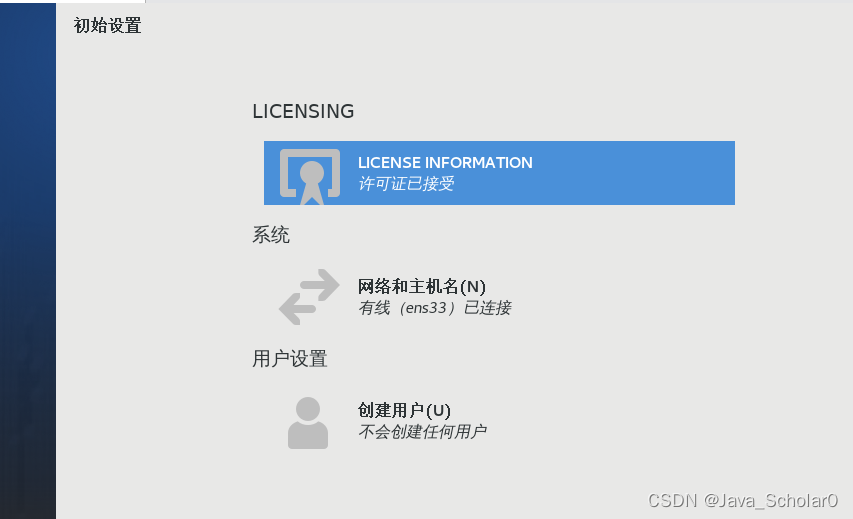
9.创建普通用户
其他选项一直前进就好
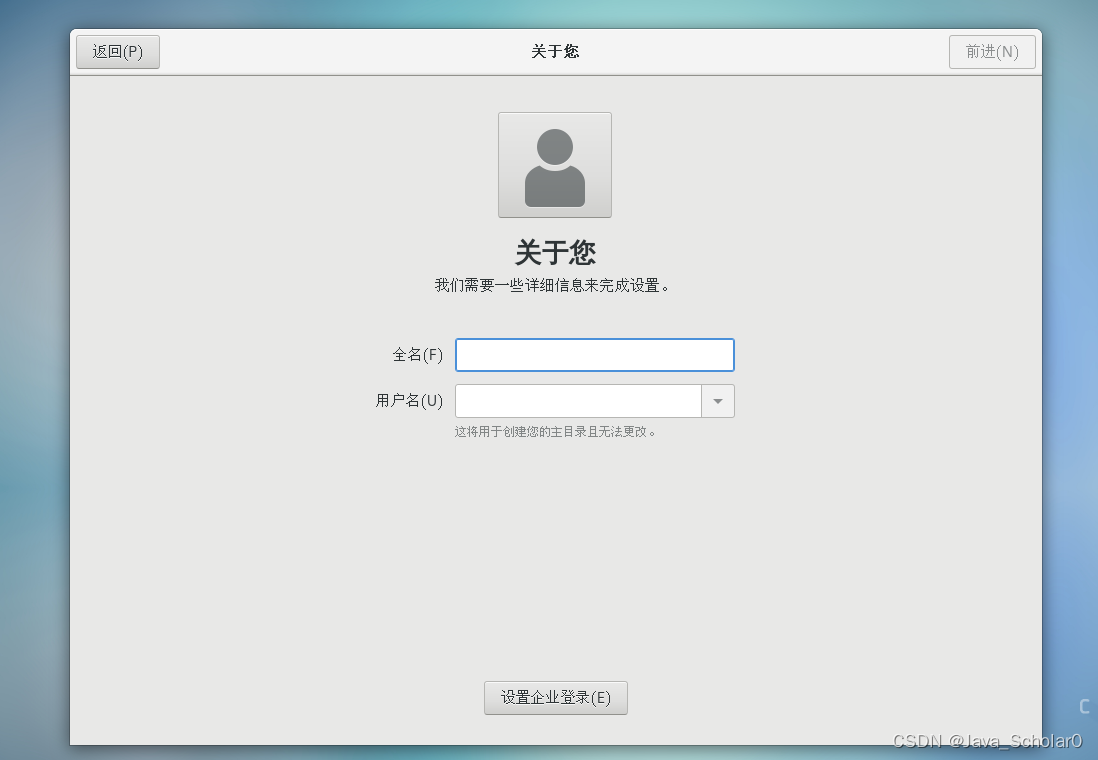
10.安装完成
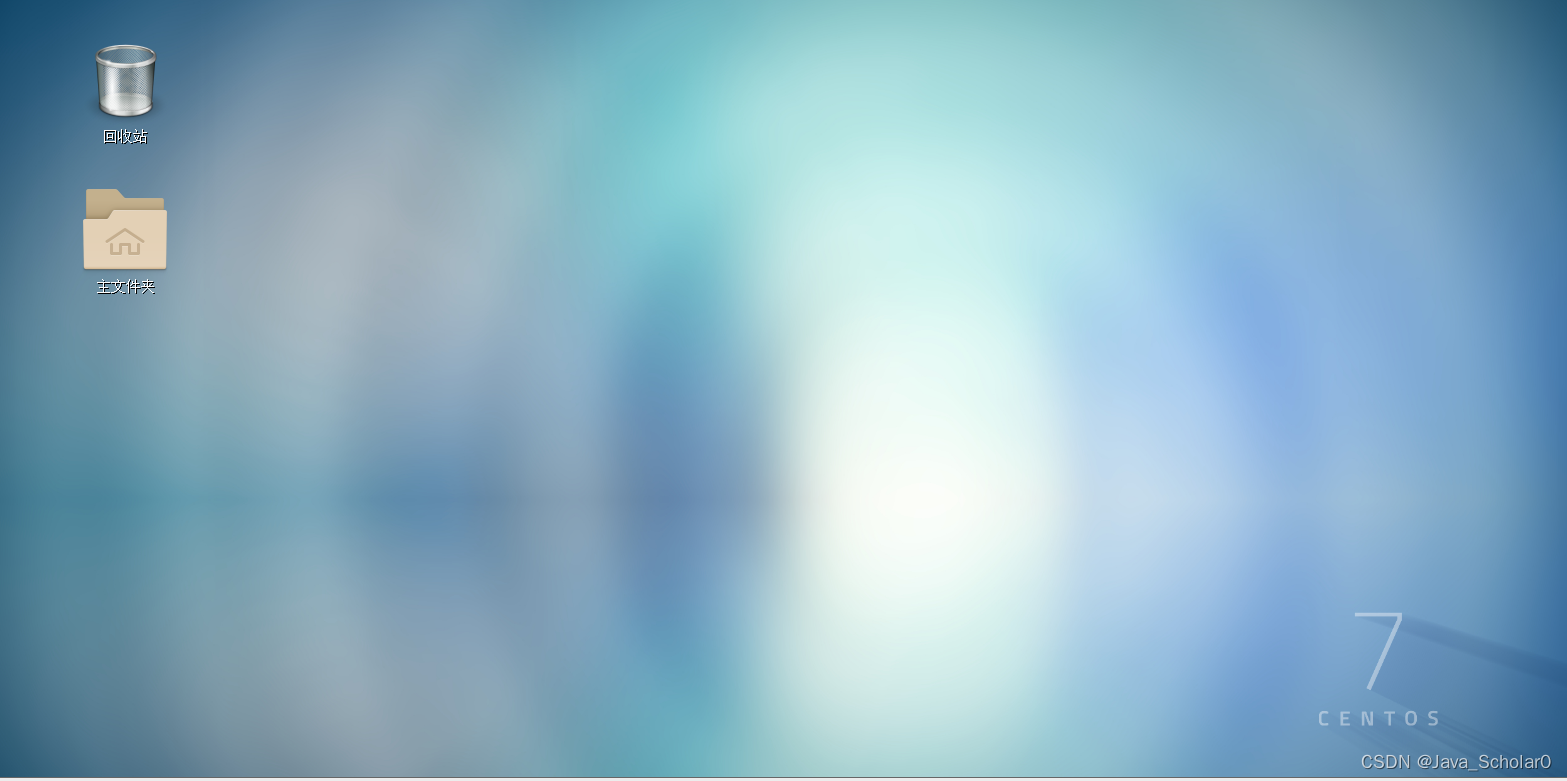
11.切换root用户
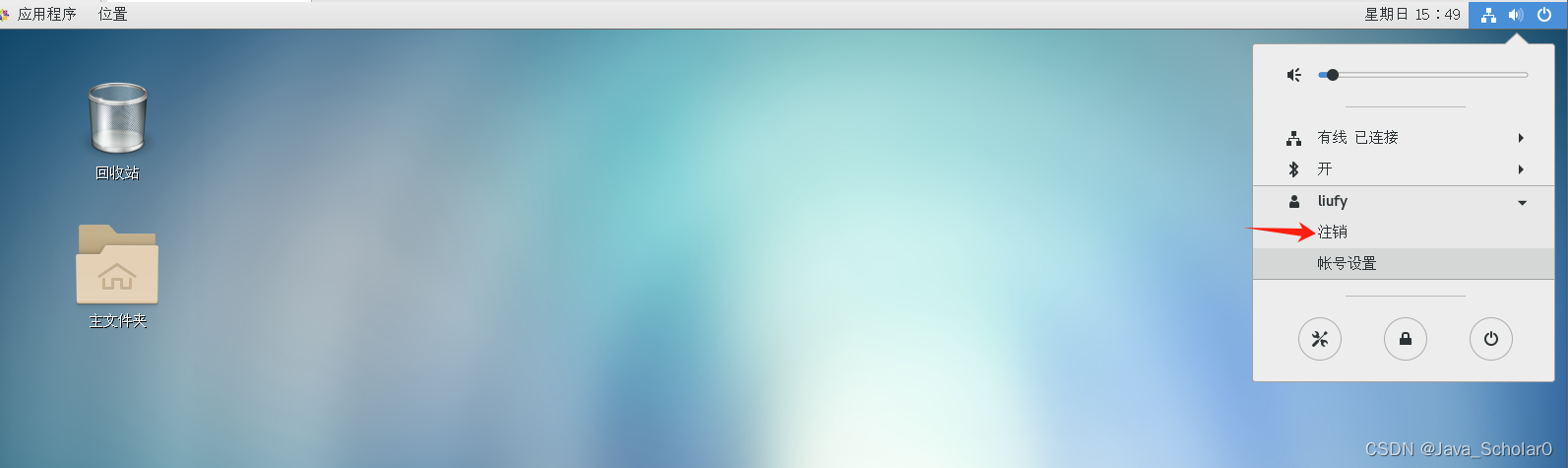
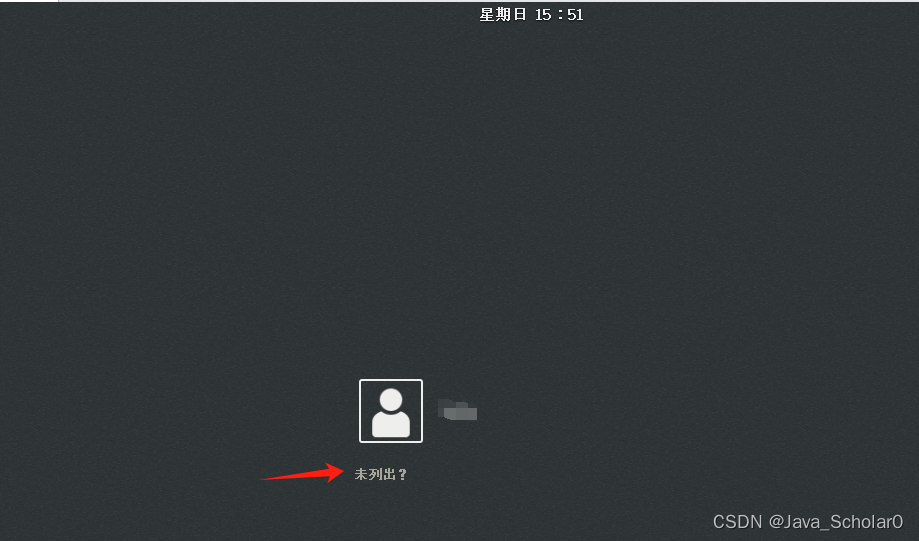
填写root并输入密码登录即可